Telefonunuzda veya tabletinizde Amazon uygulamalarını kullanırken CS11 hata kodu almaya devam ediyor musunuz? Amazon CS11 sorununu iOS ve Android'de nasıl düzelteceğinizi öğrenmek için okumaya devam edin.
Amazon Alışveriş, Amazon Prime veya Amazon'un iPhone, iPad ve Android için diğer uygulamalarından herhangi birini kullanırken bir CS11 hata kodu gördüğünüzü varsayalım. Bu durumda, örneğin Prime Day'deki yüksek trafik yoğunluğu nedeniyle sunucu tarafında küçük bir kesinti yaşamanız muhtemeldir. En iyi seçenek, birkaç dakika bekledikten sonra uygulamayı yeniden yüklemeyi denemektir.
Ancak Amazon App CS11 hatası devam ederse sorun cihazınızda yerel olabilir. Amazon'u iOS ve Android'de düzeltmek için aşağıdaki önerileri dikkate almayı deneyin.
Not: Pi-Hole gibi ağ düzeyinde bir reklam engelleyiciyle bir Wi-Fi erişim noktasına katılırsanız Amazon uygulamaları sunucularıyla iletişim kurmakta zorlanabilir. Başlamadan önce farklı bir ağa bağlanmayı veya hücresel veriyi kullanmaya geçerek hatanın ortadan kalkıp kaybolmadığını kontrol etmeyi deneyin.
Amazon Uygulamasını Zorla Kapatıp Yeniden Başlatın
Sorunlu Amazon uygulamasını zorla kapatıp yeniden başlatmak, uygulamanın düzgün çalışmasını engelleyen rastgele hataların veya aksaklıkların çözülmesine yardımcı olabilir. Bunu yapmak için telefonunuzun uygulama değiştiricisini açın ve ilgili uygulama kartını ekrandan dışarı doğru itin. Ana ekranı ziyaret edin ve ardından uygulamayı yeniden başlatın.
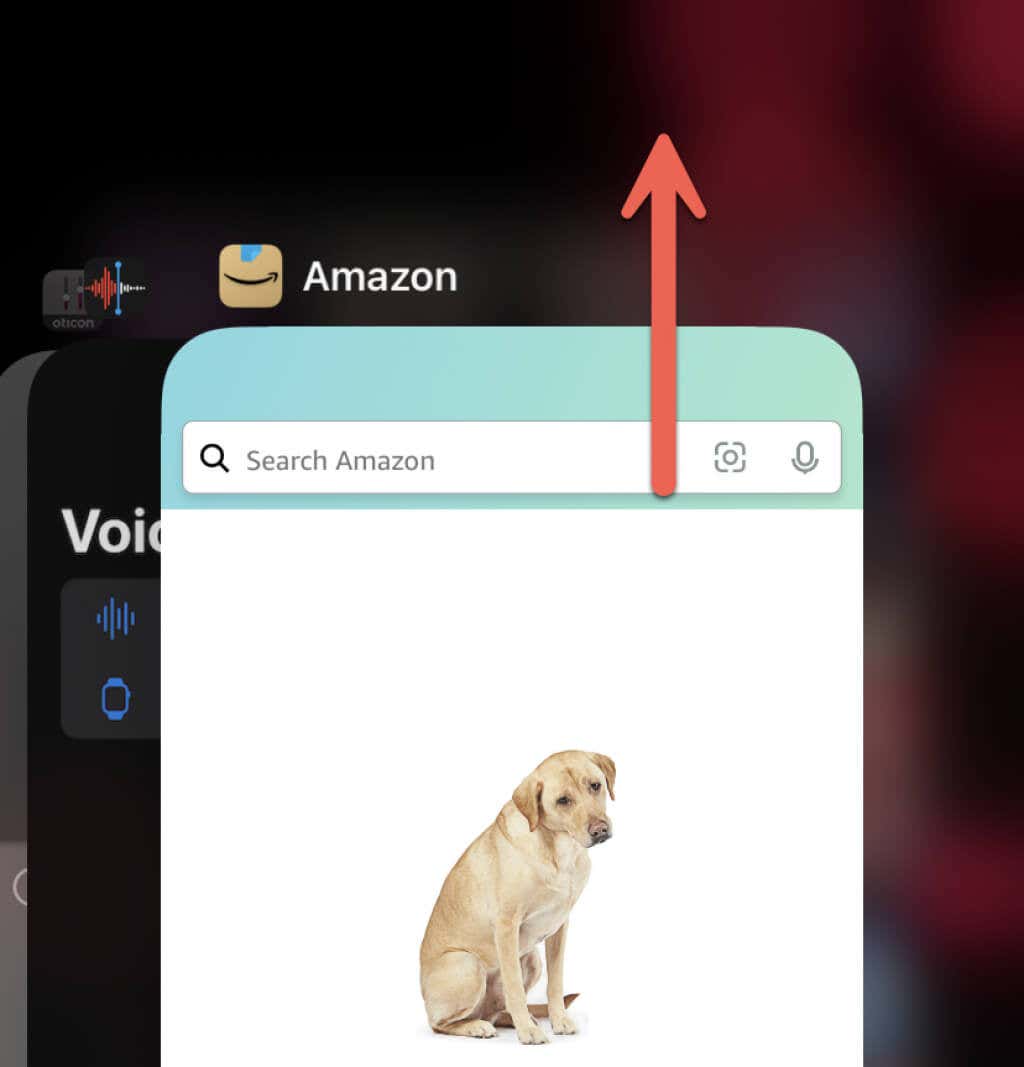
Amazon Uygulamasını Güncelleyin
Amazon uygulamalarının eski sürümleri, Amazon sunucularıyla iletişim kurarken sorunlarla karşılaşabilir. Bu nedenle, bekleyen güncellemeleri kontrol edin ve yükleyin. Uygulamayı Apple App Store'da veya Google Play Store'da arayın ve en son sürümüne güncellemek için Güncelle'ye dokunun.
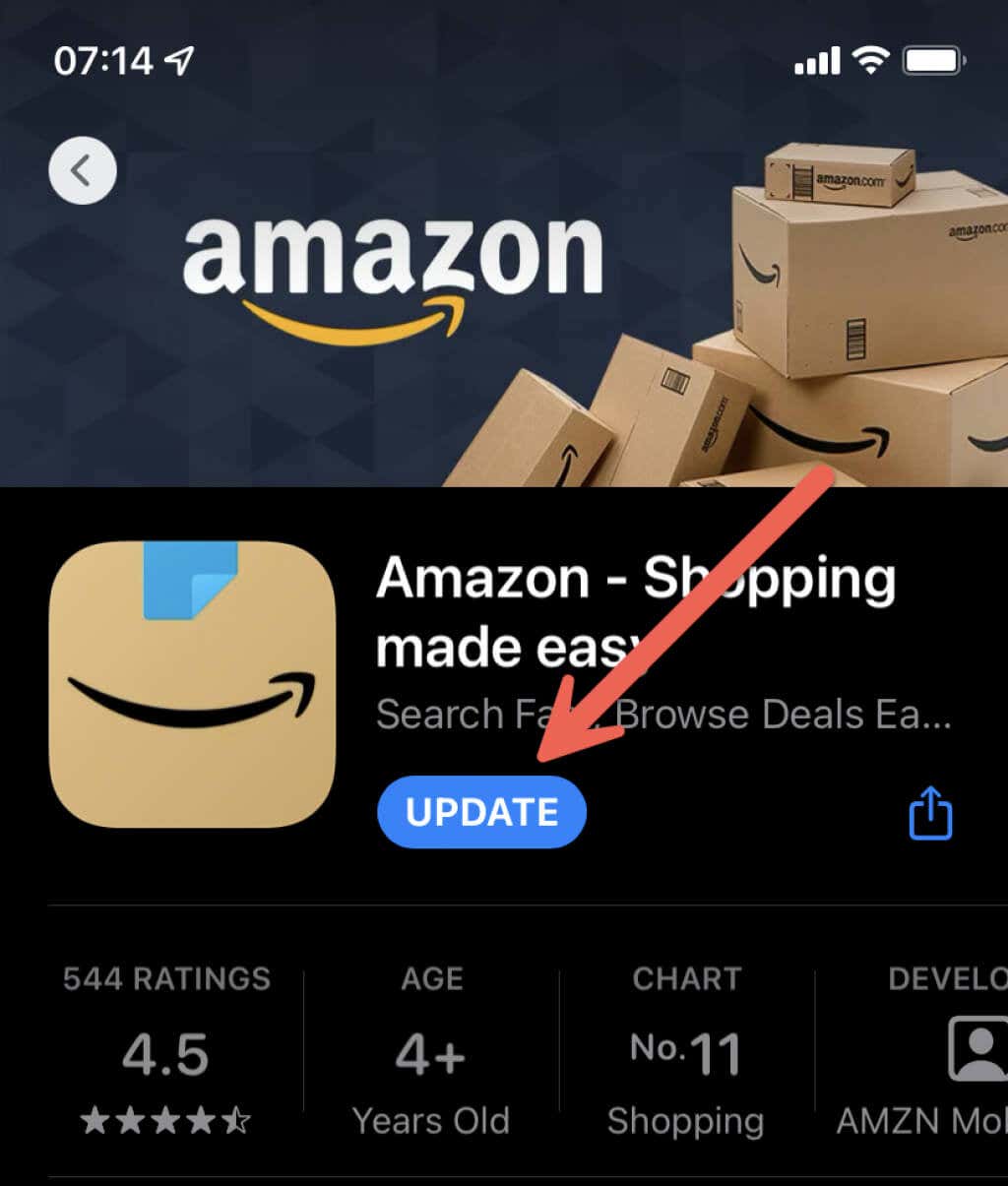
Amazon Uygulama Önbelleğini Sıfırlayın
Bozuk bir uygulama önbelleği, Amazon uygulamasında CS11 hata kodunun görünmesinin başka bir nedenidir. Android'de önbelleğe alınan verileri temizleme seçeneğiniz vardır.
Android telefonunuzda Ayarlaruygulamasını açın ve Uygulamalar>Tüm uygulamaları gör>Amazon'a dokunun. Ardından, Depolama alanı ve önbellek>Önbelleği temizle'ye dokunun.
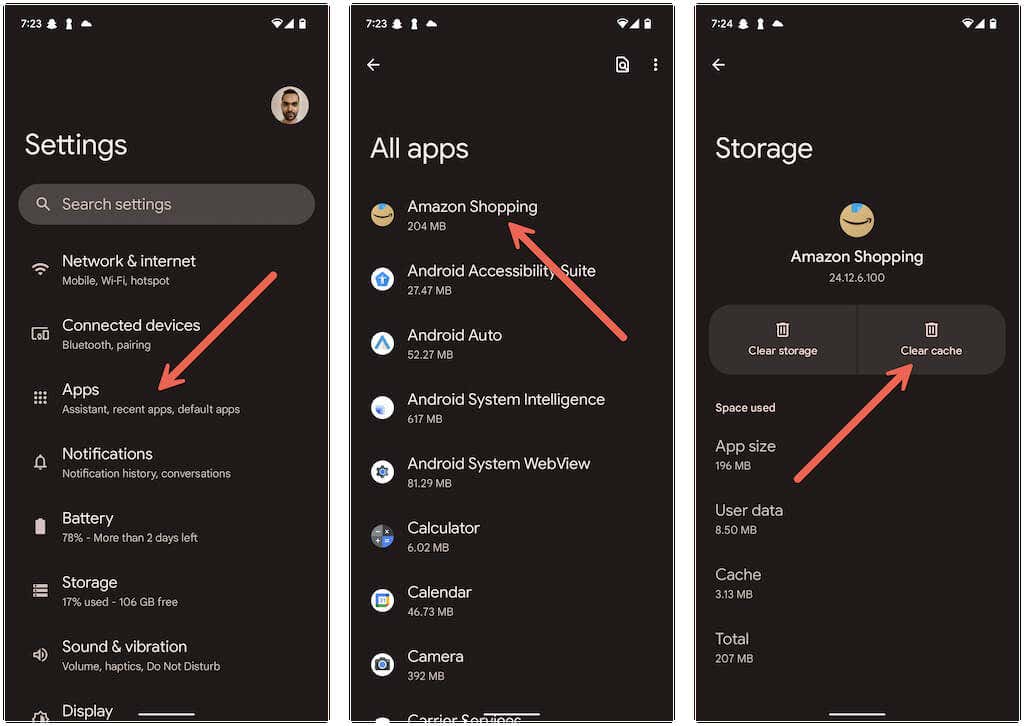
iPhone'da Amazon uygulama önbelleğini temizlemenin tek yolu uygulamayı kaldırıp yeniden yüklemektir (bununla ilgili daha fazla bilgiyi aşağıda bulabilirsiniz)..
Telefonunuzun Tarih ve Saatini Düzeltme
Bölgenizin saatiyle senkronize olmayan bir saate sahip olmak çoğu mobil uygulamada bağlantı sorunlarına neden olur. Bu nedenle telefonunuzun tarih ve saat ayarlarını gözden geçirin ve gerekiyorsa ayarlamalar yapın. Bunlara ulaşmak için Ayarlaruygulamasını açın ve Genel>Tarih ve Saat(iOS) veya Sistem>'e dokunun Tarih ve Saat(Android).
Telefonunuzu bir internet saat sunucusuyla senkronize ederek doğru saati ayarlamasına izin vermek her zaman en iyi yaklaşımdır. Ancak bu işe yaramazsa Otomatik olarak ayarlaanahtarını devre dışı bırakın ve saati manuel olarak ayarlayın.
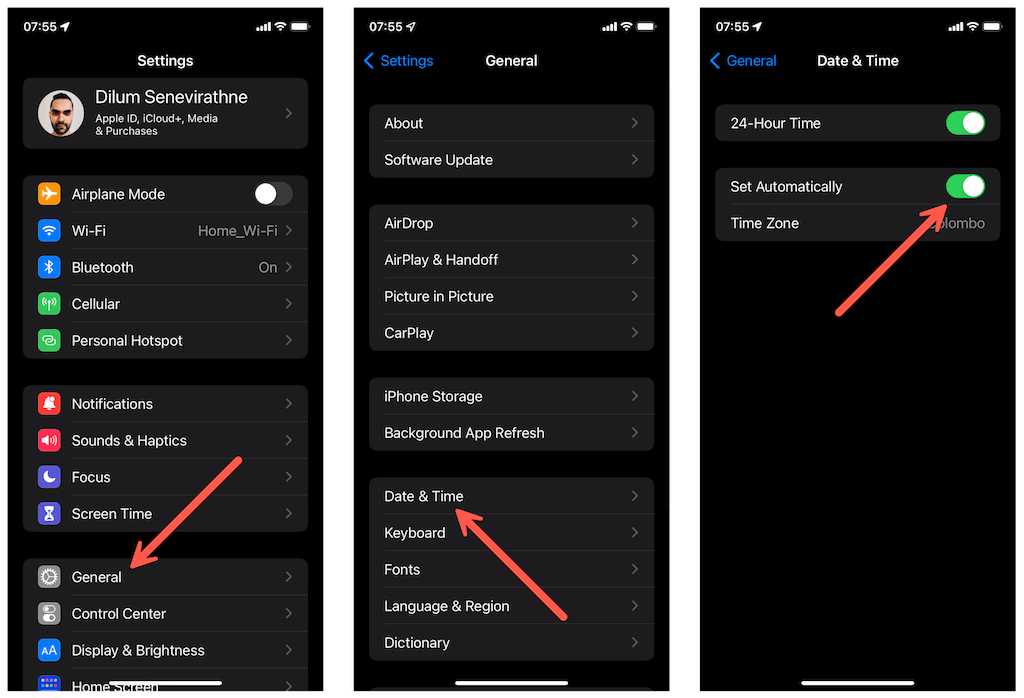
iPhone veya Android'inizi yeniden başlatın
Sonra iPhone'unuzu yeniden başlatma veya Android 'i deneyin. Bu, sistem yazılımını yeniler ve uygulamaların düzgün çalışmasını engelleyen beklenmeyen sorunları ortadan kaldırır.
iOS'ta Ayarlaruygulamasını açın ve Genel>Kapat'a dokunun. Ardından, cihazı kapatmak için Güçsimgesini sağa sürükleyin. Ekran karardıktan sonra Güçdüğmesini basılı tutarak yeniden başlatın.
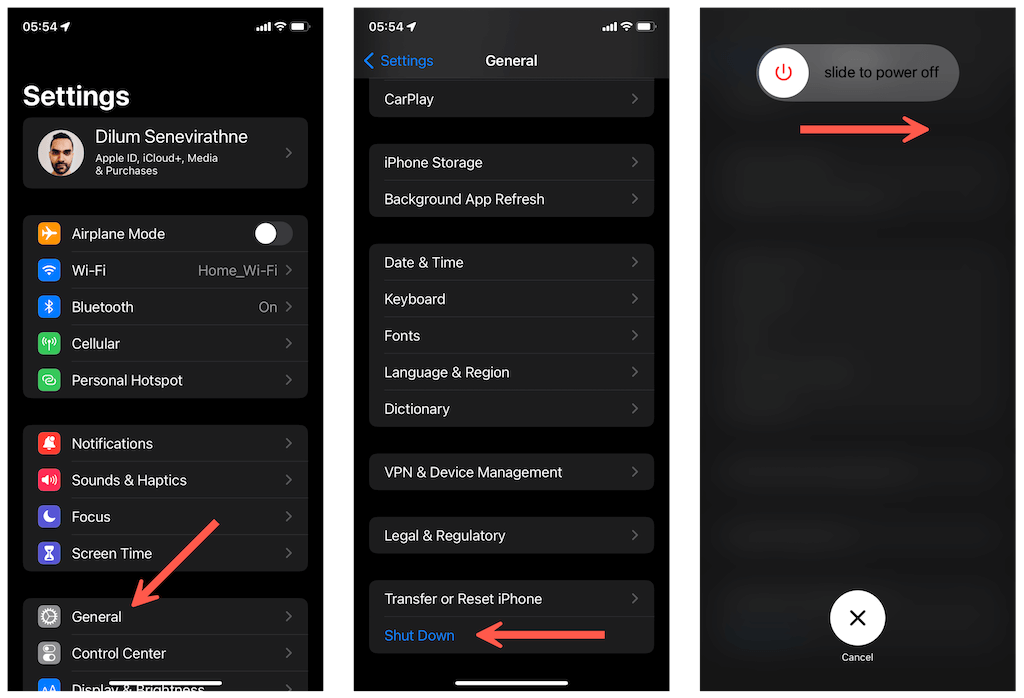
Android'de Güçdüğmesini (ve ayrıca bazı cihazlarda Sesi Açmadüğmesini) basılı tutun ve Yeniden Başlat'a dokunun.
Telefonunuzun Sistem Yazılımını Güncelleyin
iOS veya Android'in eski bir sürümünü çalıştırmak da Amazon hata kodu CS11'e neden olabilir. Telefonunuzun sistem yazılımını güncelleyin ve bunun bir fark yaratıp yaratmadığını kontrol edin.
iPhone'da Ayarlaruygulamasını açın ve Genel>Yazılım Güncelleme'ye dokunun. Android cihaz kullanıyorsanız Ayarlaruygulamasını açın ve bunun yerine Sistem>Yazılım Güncelleme'ye dokunun.
Not: Amazon'un CS11 hatası, sistem yazılımının beta sürümlerini çalıştıran telefonlarda yaygın bir sorundur. Hata, iOS veya Android için genel beta sürümünü yükledikten sonra ortaya çıkarsa, onu kararlı bir sürüme düşürmeyi düşünün. iOS nasıl düşürülür ve Android 'ü öğrenin.
Amazon Uygulamasını Kaldırıp Yeniden Yükleyin
Sorunlu Amazon uygulamasını kaldırıp yeniden yüklemek, uygulamadaki bozulma sorunlarının ortadan kaldırılmasına yardımcı olabilir. Bunu bir iOS cihazında yapmak için Amazonsimgesine uzun basın ve Kaldır>Uygulamayı Sil'e dokunun. Android kullanıcılarının uygulamayı ekranın üst kısmındaki Çöp Kutususimgesine basılı tutması gerekir..
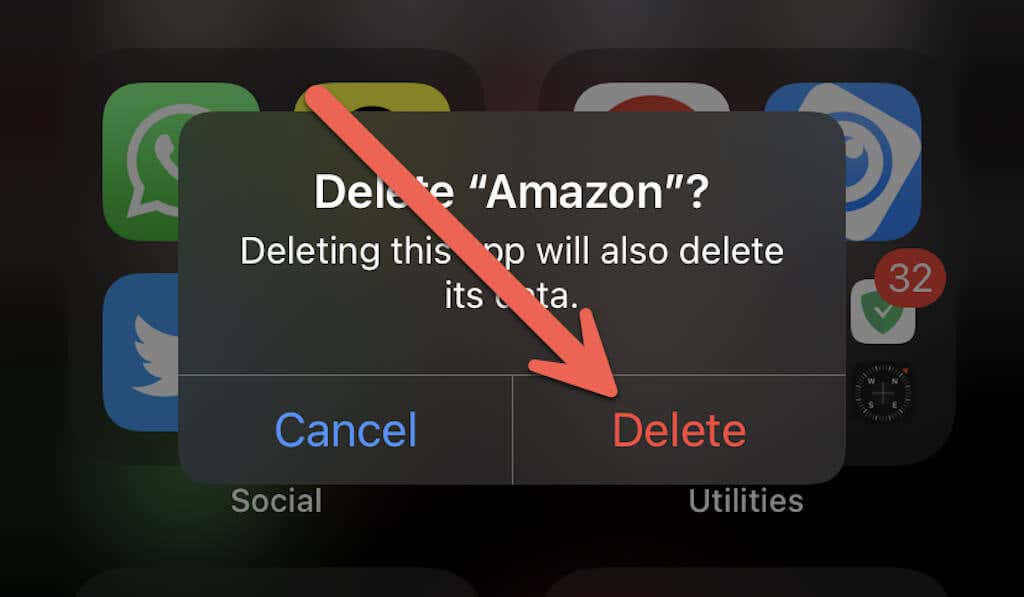
Uygulamayı sildikten sonra telefonunuzu yeniden başlatın ve Amazon uygulamasını App Store veya Play Store'da aradıktan sonra yeniden yükleyin.
Telefonunuzun Ağ Ayarlarını Sıfırlayın
Yukarıdaki düzeltmelerin hiçbiri yardımcı olmazsa telefonunuzdaki ağ ayarlarını sıfırlamayı düşünün. Bu muhtemelen Amazon uygulamasının çevrimiçi iletişim kurmasını engelleyen temel çatışmaları çözecektir.
Bunu yapmak için iPhone'unuzda Ayarlaruygulamasını açın ve Genel>Aktar veya SıfırlaiPhone'a dokunun. >Sıfırla>Ağ Ayarlarını Sıfırla. Android'de Ayarlaruygulamasını açın ve Sistem>Sıfırla>Ağ Ayarlarını Sıfırla'ya dokunun.
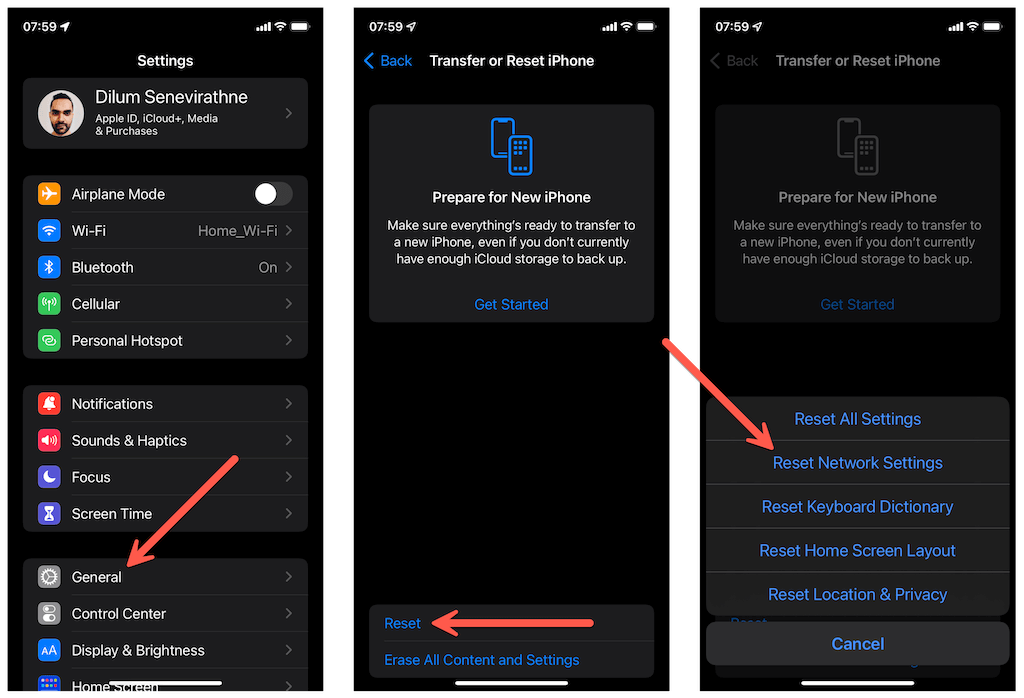
Ağ sıfırlama işlemini gerçekleştirdikten sonra, herhangi bir Wi-Fi ağına sıfırdan manuel olarak bağlanmanız gerekir. Hücresel ayarlarınız otomatik olarak güncellenecektir. Aksi takdirde operatörünüzle iletişime geçin.
Amazon'un CS11 Hatası Düzeltildi
Yukarıdaki sorun giderme ipuçlarının iPhone veya Android cihazınızda Amazon CS11 uygulama hatasını düzeltmenize yardımcı olacağını umuyoruz. Amazon uygulamalarınızı ve telefonunuzun sistem yazılımını periyodik olarak güncellemek, gelecekte aynı sorunla karşılaşma olasılığını en aza indirmenin en iyi yoludur. Ancak yukarıdaki düzeltmelerin uygulanmasına rağmen Amazon CS11 hata kodu devam ederse yardım için Amazon Destek ile iletişime geçin.
.